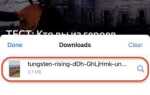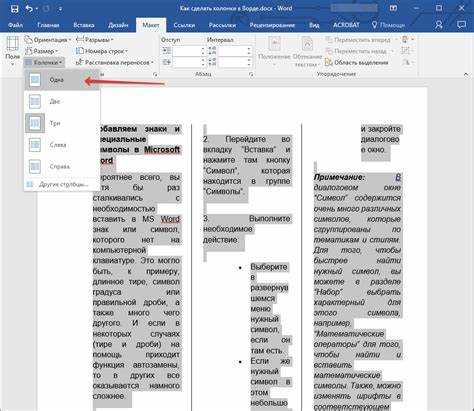
Использование колонок в Microsoft Word – это эффективный способ структурировать текст и улучшить восприятие информации. Колонки подходят для различных типов документов: от новостных рассылок до учебных материалов. Правильная настройка колонок позволяет оптимизировать рабочее пространство, улучшить читабельность и ускорить редактирование.
Чтобы начать работать с колонками, достаточно всего несколько кликов. В Word существует несколько способов создания колонок, начиная от стандартных, вертикальных и заканчивая колонками с несколькими текстовыми блоками в одной строке. Один из самых простых вариантов – использование функции «Колонки», доступной в вкладке «Макет». Важно помнить, что при создании колонок необходимо учитывать цель документа и форматирование, чтобы текст не выглядел перегруженным.
Для удобства работы с колонками вы можете настроить их размеры и интервалы. В Word предусмотрены параметры для изменения ширины колонок, а также расстояния между ними. Если вам нужно сделать одну колонку шире других, можно легко настроить их индивидуально, просто перемещая ползунки в меню «Колонки». Это особенно полезно для документов с важной информацией, которую нужно выделить.
Совет: если ваш текст содержит изображения, таблицы или другие элементы, то в них также можно вставить колонки, что поможет сохранить общий стиль документа. Используйте разбиение текста на несколько частей, чтобы улучшить восприятие и избежать плотности текста.
Колонки в Word – это мощный инструмент для улучшения оформления, и, освоив основные настройки, вы сможете быстрее и удобнее работать с различными видами документов.
Выбор нужного типа колонок в Microsoft Word

Microsoft Word предлагает несколько типов колонок для оформления текста, каждый из которых служит определённой цели. При выборе типа колонок важно учитывать формат документа и специфические задачи. Рассмотрим основные варианты:
Обычные колонки – стандартный вариант, когда текст разделяется на несколько вертикальных столбцов, которые равномерно заполняются. Подходят для газетных статей, рекламных материалов или научных работ. Этот тип колонок помогает улучшить восприятие больших объёмов информации и делает страницы визуально более динамичными.
Колонки с разным шириной – используется, когда требуется визуальная иерархия текста. Например, одна колонка может быть шире для основного текста, а другая – уже для вставок или комментариев. Такой подход идеален для листовок или бизнес-материалов, где акценты должны быть чётко выражены.
Колонки с линиями между столбцами – добавляют разделительные линии между колонками. Это визуально упорядочивает текст и облегчает восприятие. Особенно полезно для форматов, где важно разделить разные блоки информации, такие как журнальные статьи или каталоги товаров.
Колонки с равномерным распределением текста – используются для документов, где необходима чёткая симметрия, например, для рекламных объявлений или промо-материалов. Этот тип часто применяется для создания контента с чёткими визуальными разделами, когда весь текст должен быть сбалансирован по обеим колонкам.
Выбор типа колонок зависит от цели документа. Для стандартных текстовых документов подойдут обычные колонки, для рекламных или специализированных материалов лучше использовать разные ширины или линии разделения. Важно, чтобы тип колонок соответствовал содержанию и улучшал восприятие текста.
Как настроить количество колонок в документе

Для настройки количества колонок в документе Microsoft Word, выполните несколько простых шагов. Откройте вкладку Разметка страницы (или Макет, в зависимости от версии программы).
Здесь выберите опцию Колонки. В открывшемся меню будет предложено несколько стандартных вариантов: Одна, Две и Три. Если эти настройки не подходят, выберите пункт Другие колонки….
В диалоговом окне вы можете задать точное количество колонок, изменяя число в поле Число колонок. Также доступна настройка ширины колонок и промежутков между ними. Для этого используйте поля Ширина и Промежуток.
Если требуется изменить количество колонок только для определённой части документа, выделите нужный текст перед применением настроек. В противном случае изменения затронут весь документ.
Для более точного контроля можно выбрать опцию Равные колонки, если необходимо, чтобы все колонки имели одинаковую ширину. В противном случае, снимите галочку с этого пункта и вручную настройте размер каждого столбца.
Используя эти настройки, можно легко адаптировать внешний вид текста в документе, улучшив восприятие информации и выделяя важные моменты.
Изменение ширины и промежутков между колонками
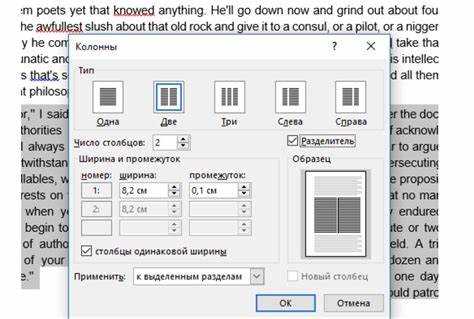
Чтобы настроить ширину колонок в Word, нужно открыть вкладку «Разметка» и выбрать пункт «Колонки». В выпадающем меню можно выбрать одну из стандартных опций, но для более точной настройки необходимо выбрать «Дополнительные колонки». В открывшемся окне можно вручную задать ширину каждой колонки, установив нужные значения в поле «Ширина».
При изменении ширины колонок важно учитывать, что текст в колонках будет автоматически перераспределяться. Если одна колонка шире, чем другие, текст в ней может выглядеть неестественно. Для корректного восприятия рекомендуется поддерживать одинаковую ширину для всех колонок, если это не требуется по дизайну.
Промежутки между колонками регулируются в поле «Промежуток» в том же окне настроек. Стандартный промежуток составляет 1 см, но можно уменьшить или увеличить его по желанию. Для удобства работы, если необходимо обеспечить хорошую читаемость текста, оптимальный промежуток – от 0,5 до 1 см.
Кроме того, стоит помнить, что изменение промежутков между колонками влияет на общую структуру документа. Избыточные промежутки могут сделать текст менее компактным, а слишком узкие – создать трудности при восприятии материала. Для работы с текстом, содержащим большие объемы информации, рекомендуется использовать промежутки не более 1 см для обеспечения четкости и удобства чтения.
Также полезно включить опцию «Разделение колонок», которая позволяет вставить вертикальную линию между колонками. Это визуально улучшает восприятие текста и делает документ более структурированным. Для этого нужно в окне настроек колонок поставить галочку в поле «Линия между колонками».
Использование разных колонок для разных частей документа
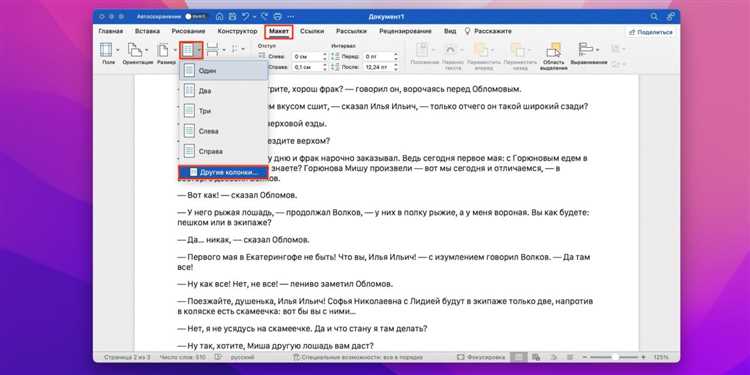
Для улучшения восприятия документа и упрощения работы с ним можно использовать различные типы колонок для разных частей текста. Этот подход помогает структурировать информацию и сделать документ более читабельным. В Word можно легко настроить несколько колонок в пределах одного документа, а также управлять их расположением для различных разделов.
1. Разделение на колонки по необходимости
Разделение документа на колонки не всегда нужно использовать для всего текста. Например, в заголовках, введениях или заключениях рекомендуется оставить одно поле. Однако для информации, которая должна быть воспринята компактно и сжато, можно использовать две или три колонки, например, для списков, таблиц или других элементов, требующих сжато изложенной информации.
2. Применение разных колонок для разделов
В Word можно настроить разные колонки для различных разделов документа с помощью разрывов раздела. Это дает возможность использовать, например, одну колонку для введения, а две или три – для основной части. Разрывы разделов позволяют без труда менять количество колонок в любой части текста.
3. Удобство для длинных документов
Если документ содержит большое количество текста, использование колонок помогает визуально разгрузить страницы и уменьшить длину отдельных абзацев. В таких случаях стоит использовать два или три столбца для основного контента и один – для введений или комментариев.
4. Контроль за выравниванием текста
Важно, чтобы текст в колонках выравнивался корректно. В Word есть функции для точной настройки выравнивания текста внутри колонок, что позволяет обеспечить читаемость и предотвращает появление пустых мест. В случае использования колонок для разных разделов документа также необходимо учитывать выравнивание текста между ними, чтобы избежать разрывов и недочетов в оформлении.
5. Колонки в разделе с графикой и иллюстрациями
Когда документ включает изображения или графику, можно использовать разные колонки для текста и картинок. Например, одну колонку можно посвятить только тексту, а в другую вставить изображения с описаниями. Это помогает избежать перегрузки страницы и делает структуру более четкой.
Как добавить горизонтальные линии между колонками
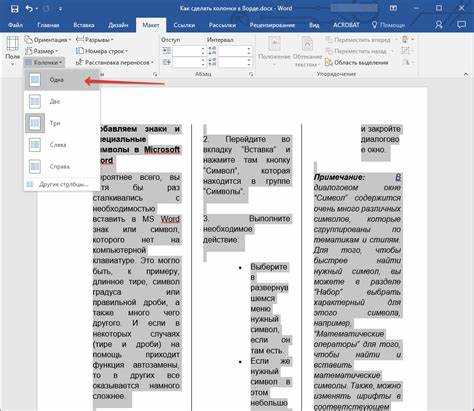
Вставка горизонтальных линий между колонками в Word позволяет улучшить визуальное восприятие текста и сделать его более структурированным. Этот элемент помогает четко разделить информацию, не перегружая восприятие. Для добавления линий между колонками существует несколько методов:
- Использование границ колонок:
- Выделите текст, который вы хотите оформить в колонки.
- Перейдите в раздел «Разметка страницы» и выберите «Колонки».
- В меню «Колонки» выберите пункт «Дополнительные колонки».
- В появившемся окне установите флажок «Граница между колонками».
- Горизонтальная линия будет автоматически добавлена между колонками.
- Вставка линии вручную:
- Перейдите на вкладку «Вставка» и выберите «Фигуры».
- Выберите линию и нарисуйте ее между колонками, отрегулировав длину и толщину по вашему усмотрению.
- Для точного расположения используйте функцию «Выравнивание» на вкладке «Формат».
- Использование разделителей:
- Разделитель можно вставить через меню «Разметка страницы» > «Разделитель».
- После вставки разделителя, он будет отображаться как линия между текстами колонок.
- Для точного расположения используйте текстовое поле, выровненное по краям страницы.
Каждый из этих методов дает возможность добавить горизонтальную линию между колонками, улучшая внешний вид документа и повышая читаемость. Выбор метода зависит от ваших предпочтений и особенностей оформления текста.
Правильное использование колонтитулов в колонках
Колонтитулы в документе с колонками требуют особого внимания, поскольку их расположение и форматирование могут значительно повлиять на внешний вид и удобство восприятия текста. Когда текст распределен по колонкам, важно, чтобы колонтитулы не мешали основному содержимому и не нарушали логику восприятия информации.
1. Выбор положения колонтитула
Колонтитулы могут располагаться в верхней или нижней части страницы. В случае с несколькими колонками рекомендуется использовать верхний колонтитул для размещения общих сведений (например, названия документа или дат), а нижний – для нумерации страниц. Важно, чтобы колонтитулы не перекрывали текст в колонках и не вызывали путаницы.
2. Использование разных колонтитулов для разных секций
Для документов с колонками полезно разделять текст на секции, каждая из которых может иметь отдельный колонтитул. В Microsoft Word можно настроить разные колонтитулы для четных и нечетных страниц или для различных разделов документа. Это позволяет сделать оформление более логичным и структурированным.
3. Избегайте длинных текстов в колонтитулах
В колонках колонтитулы должны быть краткими и информативными. Длинные фразы в колонтитулах создадут визуальный диссонанс и сделают документ менее удобным для чтения. Используйте краткие, но ясные заголовки или информацию, такую как название раздела или текущую дату.
4. Нумерация страниц в колонках
При использовании нескольких колонок важно правильно настроить нумерацию страниц. Номера страниц не должны располагаться внутри самих колонок, так как это может затруднить их восприятие. Лучше разместить номер страницы в нижнем колонтитуле или в верхнем, если это не нарушает читаемость текста.
5. Настройки для разных разделов документа
Если ваш документ имеет несколько разделов, используйте возможность создания разных колонтитулов для каждого из них. В Word это возможно благодаря опции «Разрывы разделов». Каждый раздел может иметь собственный формат колонтитулов, что позволяет сохранить единую структуру и оформление документа при переходах между различными частями.
6. Проверка колонтитулов при печати
Перед печатью документа всегда проверяйте, как отображаются колонтитулы на страницах с колонками. Иногда элементы могут смещаться или скрываться за пределами области печати, что повлияет на внешний вид готового документа. Проверьте настройки отступов и убедитесь, что колонтитулы не перекрывают текст.
Вопрос-ответ:
Как создать колонки в Word для удобства работы?
Чтобы создать колонки в документе Word, нужно выполнить несколько простых шагов. Сначала откройте документ и выделите текст, который хотите разбить на колонки. Затем перейдите в раздел «Макет» на верхней панели и выберите «Колонки». В выпадающем меню выберите нужное количество колонок — от одной до нескольких. Вы также можете настроить ширину колонок и расстояние между ними, выбрав пункт «Дополнительные параметры колонок».
Можно ли в Word настроить колонки так, чтобы они были разных размеров?
Да, в Word можно настроить колонки разной ширины. Для этого нужно перейти в меню «Макет», выбрать «Колонки» и затем нажать «Дополнительные параметры колонок». В открывшемся окне вы сможете вручную задать ширину каждой колонки и расстояние между ними. Это удобный способ сделать документ более удобным для восприятия, особенно если нужно разместить информацию разных типов.
Как вернуть стандартное оформление текста после использования колонок?
Если вы хотите вернуться к стандартному оформлению текста после того, как использовали колонки, просто выделите текст, который нужно вернуть в обычный формат. Затем снова перейдите в меню «Макет», выберите «Колонки» и выберите пункт «Одна колонка». Это удалит разбиение на колонки и вернет обычный вид текста.
Как сделать колонки в Word с разными типами текста (например, одну колонку для заголовков, другую — для основного текста)?
Чтобы создать колонки с разным типом текста, например, одну для заголовков, а другую — для основного текста, вам нужно использовать разделители. Для этого установите курсор в то место, где хотите начать новый блок текста. Перейдите в меню «Вставка», выберите «Разрыв» и затем выберите «Разрыв колонок». После этого Word создаст две колонки, и вы сможете в каждой из них размещать различный тип контента, например, заголовки в одной и основной текст в другой.
Могу ли я изменить ширину колонок в Word после того, как их создал?
Да, в Word можно изменить ширину колонок даже после их создания. Для этого перейдите в раздел «Макет» и выберите «Колонки», а затем выберите пункт «Дополнительные параметры колонок». В открывшемся окне можно изменить ширину каждой колонки, а также настроить расстояние между ними. Это удобно, если вам нужно внести коррективы в форматирование документа.
Как добавить колонки в документ Word?
Для того чтобы добавить колонки в Word, нужно выбрать вкладку «Макет» на верхней панели инструментов. Затем нажмите на кнопку «Колонки» и выберите нужное количество колонок. Вы можете настроить их вручную, если хотите изменить ширину или расстояние между ними. Также можно установить специальные параметры для первой колонки или для всей страницы, что удобно при оформлении многоколоночных документов.